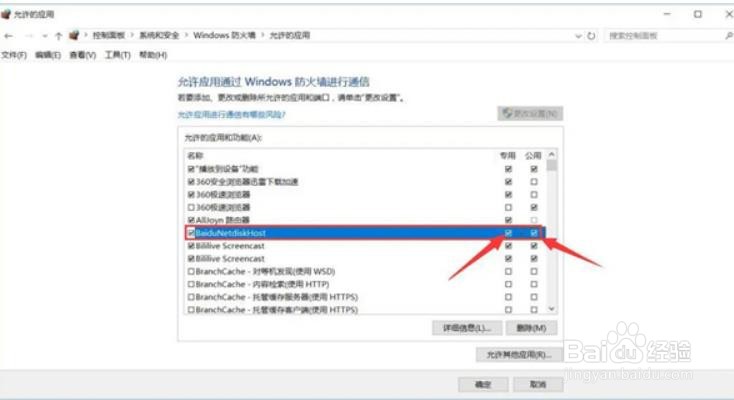怎么解决百度网盘提示网络异常#校园分享#
1、首先,“win+R”打开电脑的运行指令,在文本搜索框中输入“control”,点击“确定”按钮,进入控制面板
2、然后,在控制面板中,点击“系统和安全”,并在其向导页中,再点击“允许应用通过W坡纠课柩indows防火墙”,如图所示:
3、最后,在允许的应用中,将百度网盘选项的两个复选框都勾选,并点击其下方的“确定”按钮,百度网盘网络异常的问题就能得到解决了
声明:本网站引用、摘录或转载内容仅供网站访问者交流或参考,不代表本站立场,如存在版权或非法内容,请联系站长删除,联系邮箱:site.kefu@qq.com。
阅读量:26
阅读量:94
阅读量:39
阅读量:47
阅读量:95